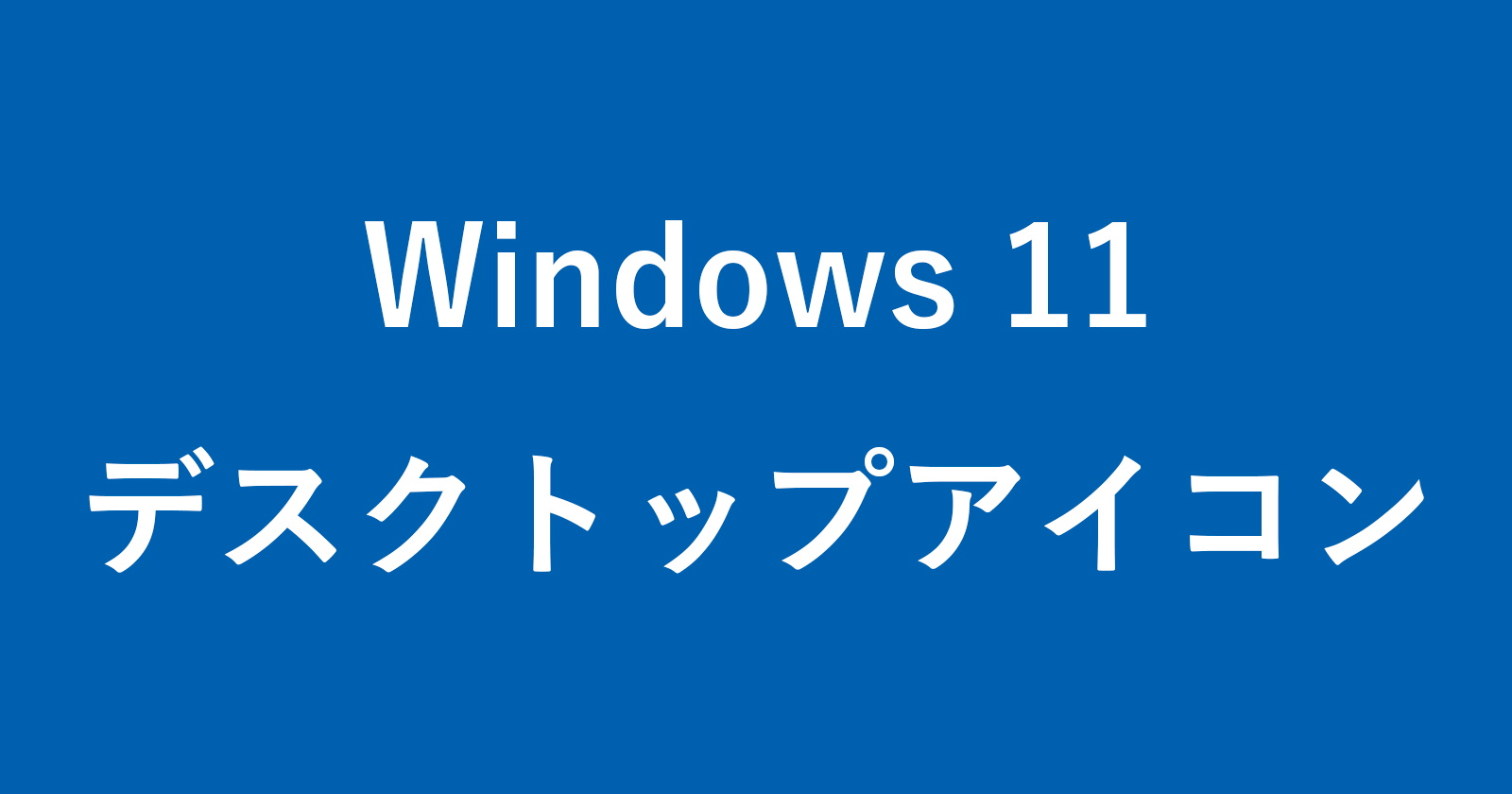目次
ここでは Windows 11 のデスクトップアイコンを表示する方法を紹介します。
![]()
デフォルトでは「ごみ箱」アイコンのみが表示されていますが
お好みでその他のアイコンを表示することができます。あるいは逆に非表示にすることもできるので、ここではその方法をみていきます。
デスクトップアイコンの表示/非表示にする方法は?
デスクトップアイコンの表示/非表示にする方法は次の手順です。
-
デスクトップを [右クリック] → [個人用設定] を選択する
①デスクトップの何もないところで右クリックし
②「個人用設定」を選択します。 -
[テーマ] を選択する
Windowsの設定(個人用設定)です。
「テーマ」をクリックします。 -
[デスクトップアイコンの設定] を選択する
テーマ設定です。
「デスクトップアイコンの設定」をクリックします。 -
デスクトップアイコンを設定する
デスクトップアイコンの設定です。
デフォルトでは「ごみ箱」のみにチェックが入っています。- コンピューター
- ユーザーのファイル
- ネットワーク
- ごみ箱
- コントロールパネル
①表示したいアイコンにチェックを入れ、表示したくないアイコンからチェックをはずしましょう。
②「OK」をクリックします。 -
デスクトップを確認する
このようにデスクトップアイコンが表示(非表示)されれば、設定完了です。
これで Windows 11 デスクトップ・アイコンを表示/非表示にする方法の解説は終了です。
関連リソース
カテゴリから探す
Windows 11 デスクトップの記事を探す
- Windows 11 デスクトップアイコンを表示する
- Windows 11 デスクトップのアイコン・サイズを変更する
- Windows 11 デスクトップのアイコン間の距離を変更する
- Windows 11 デスクトップにショートカットを作成する
- Windows 11 デスクトップ画面を表示する
- Windows 11 デスクトップの背景(壁紙)を変更する
- Windows 11 毎日デスクトップの壁紙を自動で変更する
- Windows 11 ロック画面に壁紙を設定する
- Windows 11 ログイン画面に壁紙を設定する
- Windows 11 スクリーンセーバーを設定・解除する
- Windows 11 コントラストテーマを設定する
- Windows 11 ダークモードを設定する(オン/オフ)
- Windows 11 仮想デスクトップの使い方
- Windows 11 ウィンドウのスナップ機能を無効にする
- Windows 11 タイトルバーをシェイクしてウィンドウを最小化する
- Windows 11 タイトルバーと枠線にアクセントカラーを設定する
- Windows 11 透明効果を設定する(オン/オフ)